制作陈旧泛黄照片效果的Photoshop教程
软件云 人气:0
最终效果图

一、打开后,按Ctrl+J复制图层:

二、执行滤镜/模糊/高斯模糊,设置如图:
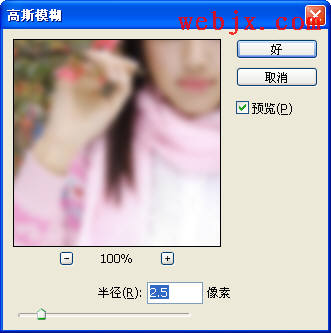
三、更改图层1模式为柔光:

四、新建一层,填充#faf0db,将刚填充好的图层2混合模式改为正片叠底。再新建图层3,填充#bfe4f5,将图层3拖到图层2下面,将混合模式改为:颜色加深。再新建一层图层4,填充#faf0db, 把图层4拖到图层3下面,并将其混合模式改为颜色。图层关系如图所示:

你也可以分别更改图层2、图层3、图层4的不透明度可以得到多种你想要的效果:


加载全部内容